Giỏ hàng của bạn
Có 0 sản phẩm
30-09-2024, 2:20 pm 12510
Bạn Đã Biết Hết Công Dụng Của Action Button Trên Iphone 16? Hướng Dẫn Cách Sử Dụng Nút Hành Động Hiệu Quả Nhất
Iphone 16 series đã được bán chính thức tại thị trường Việt Nam và được đông đảo các iFan săn đón. Lần này Apple đã mang đến một vài thay đổi cho dòng điện thoại đời mới trong đó là nút Action. Khác với dòng iPhone 15, nút Hành động (Action Button) chỉ có mặt trên hai phiên bản là Pro và Pro Max. Ở iPhone 16 series, nút Hành động xuất hiện trên tất cả các phiên bản: iPhone 16, iPhone 16 Plus, iPhone 16 Pro và iPhone 16 Pro Max. Người dùng có thể thiết lập nhiều chức năng khác nhau cho nút Hành động. Điều này giúp người dùng có thể thao tác nhanh và tiện hơn khi sử dụng. Nếu bạn vẫn chưa biết các chức năng của Action Button thì bài viết dưới đây, MEGA sẽ hướng dẫn chi tiết cho bạn nhé.

Sử dụng nút Hành động trên iPhone 16 series hiệu quả nhất
Cũng như iPhone 15 Pro và Pro Max, nút Hành động trên iPhone 16 nằm bên cạnh nút âm lượng trên cạnh trái của máy. Đây là một nút bấm vật lý, có thiết kế nhỏ gọn thay thế cho thanh gạt rung mang tính đặc trưng của Apple.
Ngoài chức năng mặc định là chuyển đổi giữa hai chế độ thông báo/ im lặng, bạn có thể gắn thêm các chức năng khác cho nút Hành động một cách dễ dàng.
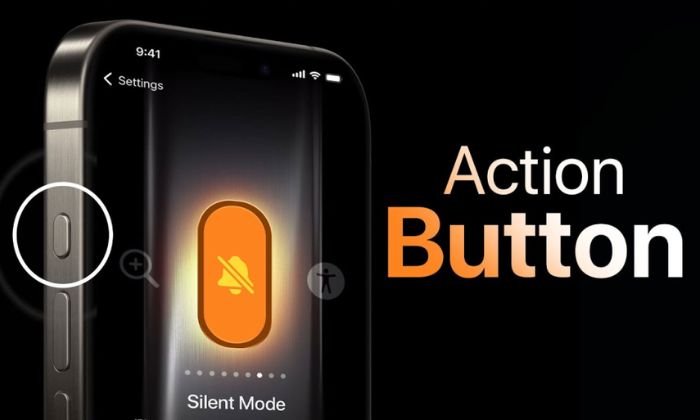
Nút hành động trên iPhone 16 series
Các chức năng của nút Hành động trên iPhone 16 series cũng tương tự trên hai phiên bản 15 Pro và Pro Max. Dưới đây là 10 chức năng cơ bản của nút Hành động. Khi gán các chức năng này cho nút Hành động sẽ giúp người dùng tiết kiệm được thời gian và năng lượng khi sử dụng.
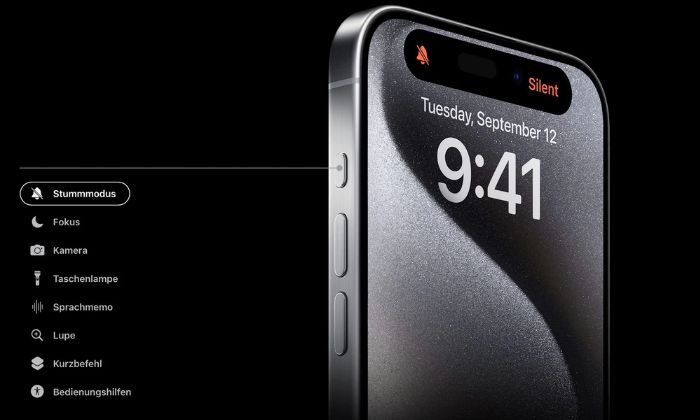
Các chức năng của nút Hành động trên iPhone 16
Bạn có thể thiết lập và kích hoạt các phím tắt chỉ với nút Hành động. Để có thể tận dụng tối đa tính năng này, bạn có thể tạo một phím tắt để mở nhiều ứng dụng và chức năng khác nhau. Vì vậy, nếu bạn muốn sử dụng nút Hành động để thực hiện một việc gì đó hãy thiết lập nó ở ứng dụng “Phím tắt”. Dưới đây là một số “Phím tắt” ứng dụng bạn có thể thiết lập cho nút Hành động: ChatGPT, Audible, Đồng Hồ, Google, Âm nhạc, Điện thoại, Podcast, Mở ứng dụng,...
Thiết lập các phím tắt cho nút Hành động trên iPhone 16
Hy vọng với bài viết trên của MEGA, bạn có thể dễ dàng sử dụng nút Hành động phù hợp với nhu cầu của mình để tiết kiệm được nhiều thời gian và năng lượng.
Xem thêm >>>
iPhone 16: Thời điểm ra mắt, giá cả và những tính năng mới
5 lý do vì sao iPhone 17 cực đáng mong chờ - Tổng hợp những thông tin mới nhất
Auto Click trên iPhone: Hướng dẫn cài đặt đơn giản từ A - Z
copyright © mega.com.vn